Hàm HLOOKUP trong Excel – Cách sử dụng hàm HLOOKUP và ví dụ
Hàm HLOOKUP trong Excel là một hàm trong nhóm hàm tìm kiếm và tham chiếu, các bạn sử dụng hàm HLOOKUP nếu các bạn muốn tìm kiếm dữ liệu theo hàng trong Excel. Nếu các bạn chưa biết cách sử dụng HLOOKUP để tìm kiếm dữ liệu thì các bạn hãy cùng tham khảo bài viết dưới đây.
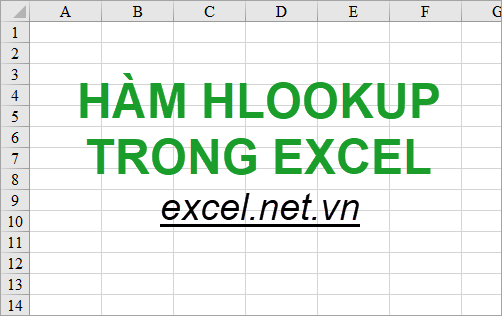
Dưới đây là mô tả, cú pháp hàm HLOOKUP, cách sử dụng hàm HLOOKUP và ví dụ cụ thể, mời các bạn cùng theo dõi
Mô tả hàm HLOOKUP
Hàm HLOOKUP để tìm kiếm thông tin theo hàng trong một bảng dữ liệu. Cụ thể hàm HLOOKUP sẽ tìm kiếm một giá trị trong hàng trên cùng của bảng hoặc mảng giá trị, và trả về giá trị trong cùng cột từ hàng mà các bạn chỉ định.
HLOOKUP có chữ H đầu tiên là viết tắt của Horizontal nghĩa là “Ngang”, nếu các bạn muốn tìm kiếm theo cột thì các bạn sử dụng hàm VLOOKUP.
Cú pháp hàm HLOOKUP
=HLOOKUP(lookup_value; table_array; row_index_num; [range_lookup])
Trong đó:
- lookup_value là đối số bắt buộc, đây là giá trị các bạn cần tìm trong hàng thứ nhất của table_array. Lookup_value có thể là một giá trị, tham chiếu hoặc chuỗi văn bản.
- table_array là đối số bắt buộc, đây là một bảng dữ liệu để các bạn tìm kiếm (hàng đầu tiên của table_array chứa giá trị lookup_value). Table_array dùng để tham chiếu tới một phạm vi hoặc một tên phạm vi.
- row_index_num là đối số bắt buộc, đây là số hàng trong table_array mà từ đó sẽ trả về giá trị tương ứng.
- range_lookup là đối số tùy chọn, đây là một giá trị logic (true hoặc false) cho biết cách thức tìm kiếm.
- Nếu đối số này là TRUE hoặc 1 hoặc bỏ qua thì hàm sẽ tìm kiếm tương đối (nếu không tìm thấy lookup_value thì hàm sẽ trả về kết quả lớn nhất nhỏ hơn lookup_value).
- Nếu đối số là FALSE hoặc 0 thì hàm sẽ tìm kiếm chính xác (nếu không tìm thấy lookup_value thì hàm sẽ trả về giá trị lỗi #N/A.
LƯU Ý:
- Các giá trị trong hàng thứ nhất của table_array có thể là văn bản, số hoặc giá trị logic.
- Nếu range_lookup là giá trị TRUE hoặc bỏ qua thì các giá trị trong hàng thứ nhất của table_array phải được sắp xếp theo thứ tự tăng dần, nếu không hàm sẽ trả về giá trị không đúng.
- Nếu bỏ qua đối số range_lookup thì hàm HLOOKUP sẽ mặc định là tìm kiếm tương tối.
- Các bạn có thể sử dụng các ký tự đại diện, dấu hỏi chấm (?) và dấu sao (*) trong lookup_value nếu lookup_value là văn bản và hàm HOOKUP tìm kiếm chính xác (range_lookup là FALSE).
Ví dụ hàm HLOOKUP
Một ví dụ đơn giản là điền xếp loại cho học sinh, các bạn có bảng xếp loại và danh sách bảng điểm trung bình. Dựa vào bảng điểm xếp loại các bạn hãy sử dụng hàm HLOOKUP để nhập xếp loại cho học sinh vào bảng điểm trung bình.
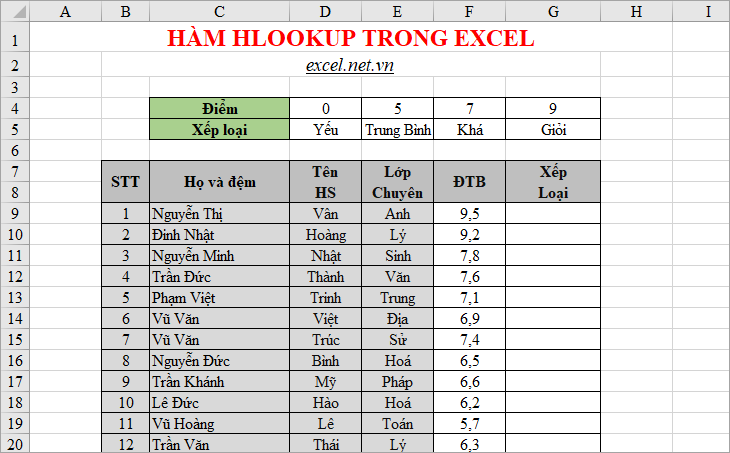
Vì bảng điểm xếp loại giới hạn vùng điểm xếp loại nên các bạn sử dụng kiểu tìm kiếm tương đối, và nếu trong bảng xếp loại điểm chưa được sắp xếp tăng dần thì các bạn hãy sắp xếp tăng dần để có kết quả chính xác nhất.
Tại ô đầu tiên trong cột xếp loại các bạn nhập hàm HLOOKUP
=HLOOKUP(F9;$C$4:$G$5;2;1)
Trong đó:
- F9 là ô điểm trung bình, là dữ liệu cần dò tìm.
- $C$4:$G$5 là bảng dữ liệu để dò tìm F9, nếu các bạn không cần sao chép hàm thì các bạn có thể nhập vùng là C4:G5, nhưng nếu các bạn có nhiều dữ liệu cần dò tìm thì các bạn chọn vùng và cần cố định vùng dữ liệu lại để khi sao chép công thức hàm thì vùng này vẫn được cố định. Các bạn cố định bằng cách chọn vùng bảng dữ liệu và nhấn phím F4.
- 2 là hàng chứa giá trị trả về, ở đây là hàng Xếp loại, hàm sẽ trả về giá trị xếp loại tương ứng với hàng điểm.
- 1 (TRUE) đây là kiểu tìm kiếm tương đối.
Như vậy kết quả các bạn sẽ được như sau:
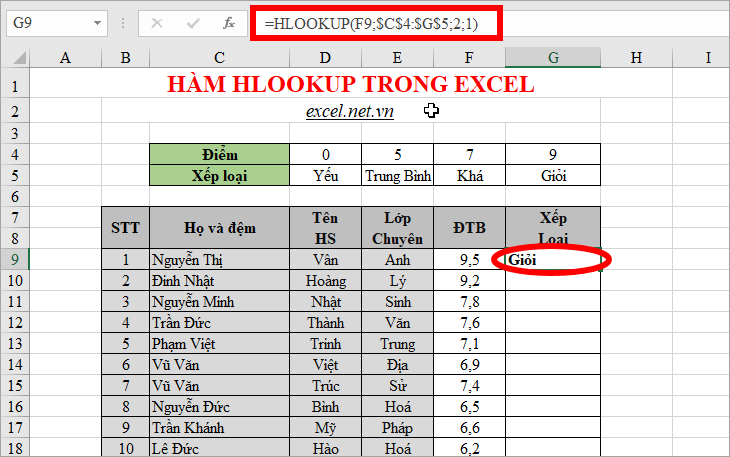
Sao chép công thức xuống các ô khác trong cột Xếp loại để có được kết quả như mong muốn.
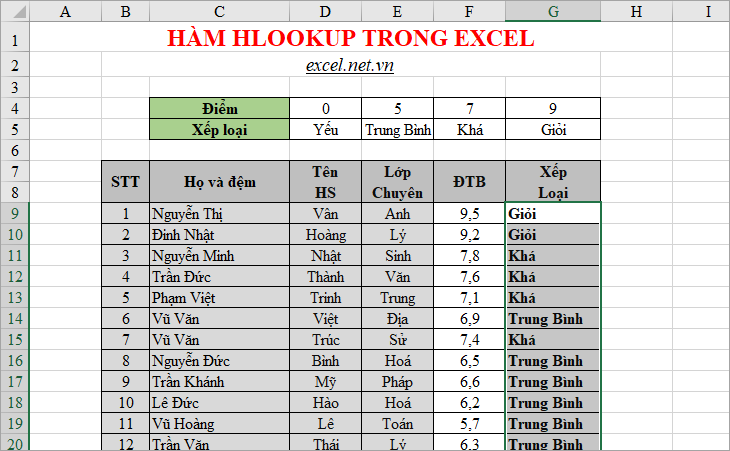
Như vậy các bạn đã biết cách sử dụng hàm HLOOKUP để tìm kiếm dữ liệu theo hàng trong Excel. Hi vọng bài viết sẽ giúp ích cho các bạn. Chúc các bạn thành công!

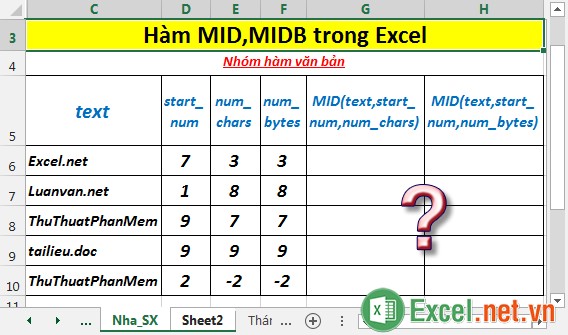
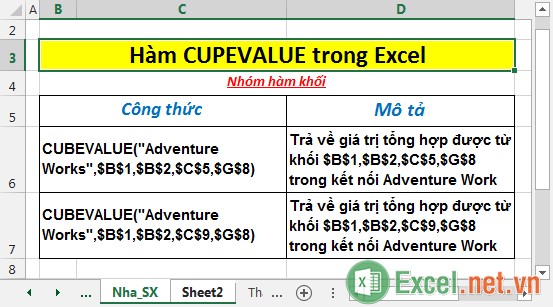
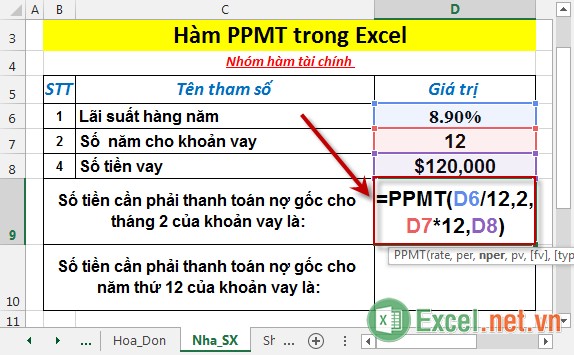

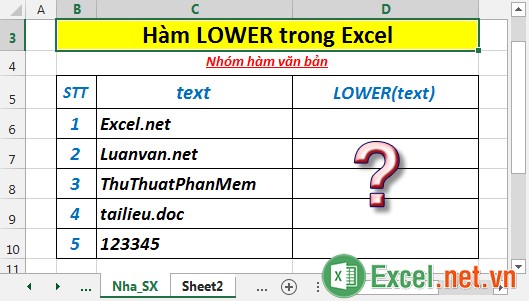
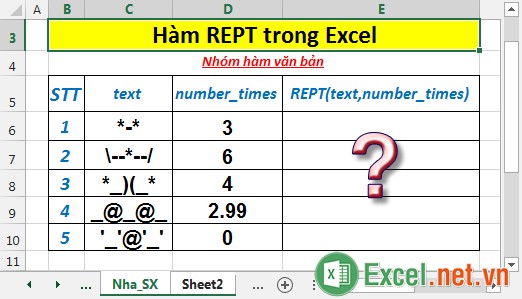












Viết bình luận